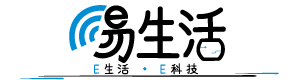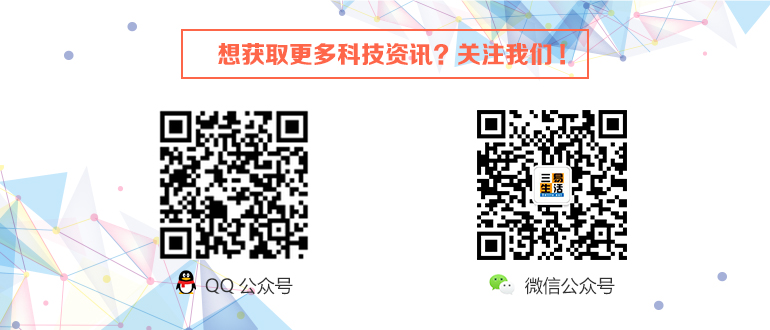相比之下,微软USB-C会议全向麦克风的设计,就显得更加精致了。


可以看到,微软在包装内为其提供了一个织物材质的硬壳旅行收纳包,打开收纳包,就能看到这款全向麦克风的本体了。

与市面上的同类产品相比,不得不说微软的USB-C会议全向麦克风在设计上要精致了许多。其机身正面大面积覆盖了声学织物,既能起到保护内部扬声器的作用,同时也可以充当内置麦克风的防风罩。

而在机身底部,微软USB-C全向麦克风则设计了一整块起到防滑作用的硅胶底。不过眼尖的朋友可能已经看到,在机身与底部之间还有一道不算很窄的缝隙,那么它又将起到什么作用呢?


答案揭晓,微软的工程师巧妙地利用了机身底部硅胶防滑底的形状,设计了一个“绕线器”。默认情况下,麦克风自带的USB Type-C数据线就隐藏在这里面,只露出一个方便拉拽的标签。而将数据线完全展开后,长度则达到了68cm,在我们的测试过程中,无论配合带有USB 3.2/雷电4接口的笔记本电脑,还是插在机箱的前置USB Type-C接口上使用都很足够。不过如果你的电脑只有后置USB Type-C接口,那么可能就需要使用延长线或Hub之类的设备才行了。

最后,在微软USB-C全向麦克风的机身正面中央,可以看到与微软时尚耳麦上类似的按键控制区域。同样也可以实现一键调节音量、关闭麦克风、启动会议软件,以及免提通话等功能。

并且与微软时尚耳麦上一样,这些按钮同样都带有背光。而且仔细触摸还可以发现,不同按键的触感各有差异,比如麦克风静音键与Teams按键虽然形状相同,但静音键表面是凹下去的,而Teams的启动按键则是凸起的,所以即便是盲操作,在适应后也基本上不会按错。